
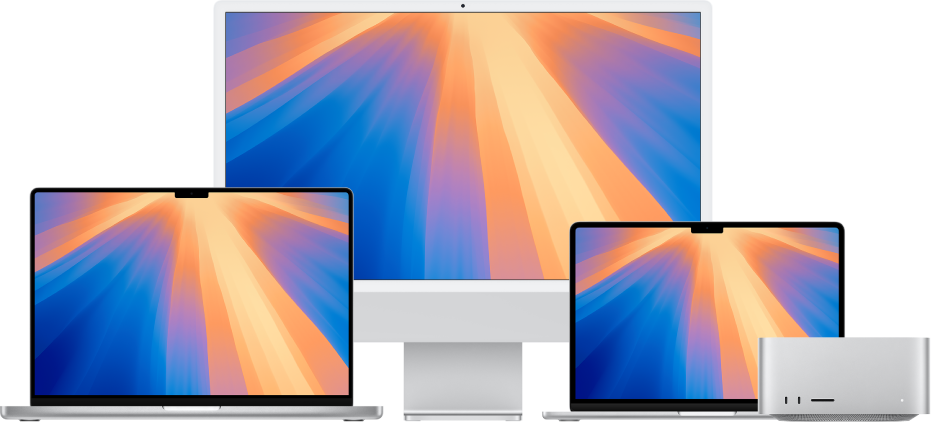
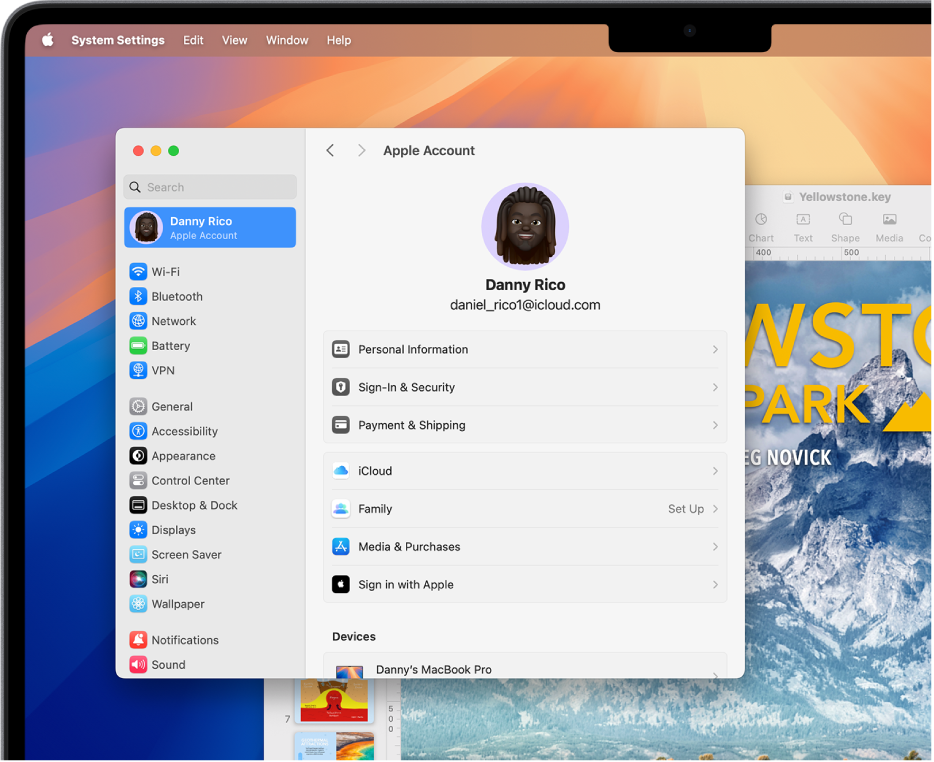
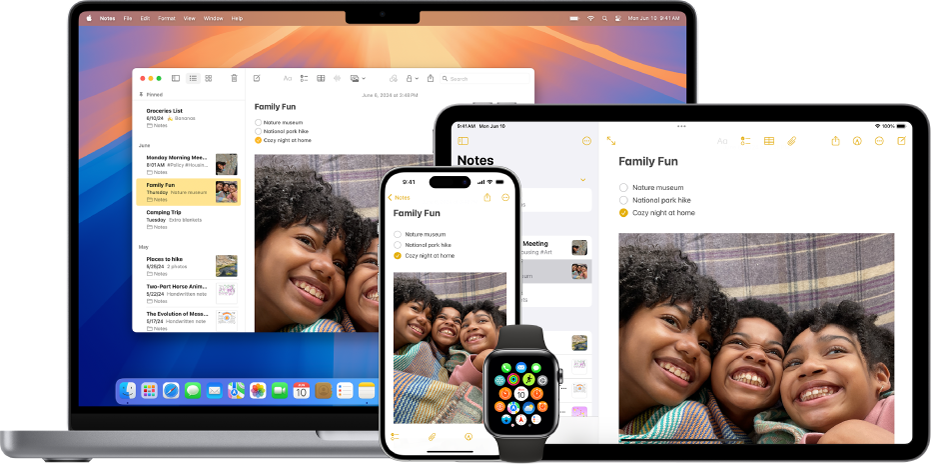
配搭其他 Apple 裝置使用你的 Mac
你的 Mac 可流暢地與其他全部 Apple 裝置共同工作。 直接在 Mac 桌面上使用檢視和控制 iPhone、在裝置間複製和貼上等。
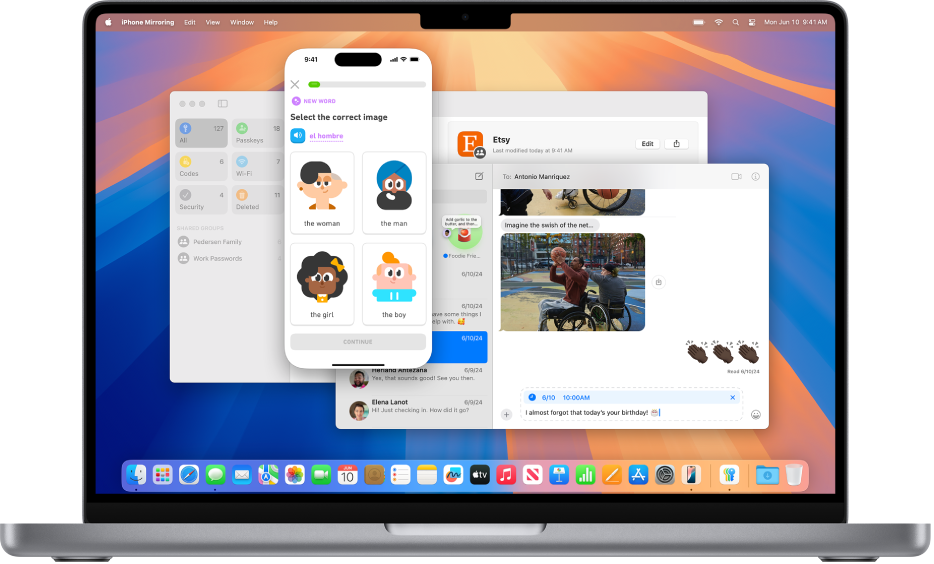
macOS Sequoia 的新功能
macOS Sequoia 推出讓你能更聰明省力地執行操作的功能。 在螢幕上並排多個視窗來快速佈置你的工作空間。 或者,使用「iPhone 鏡像輸出」無需伸手拿取即可使用 iPhone。
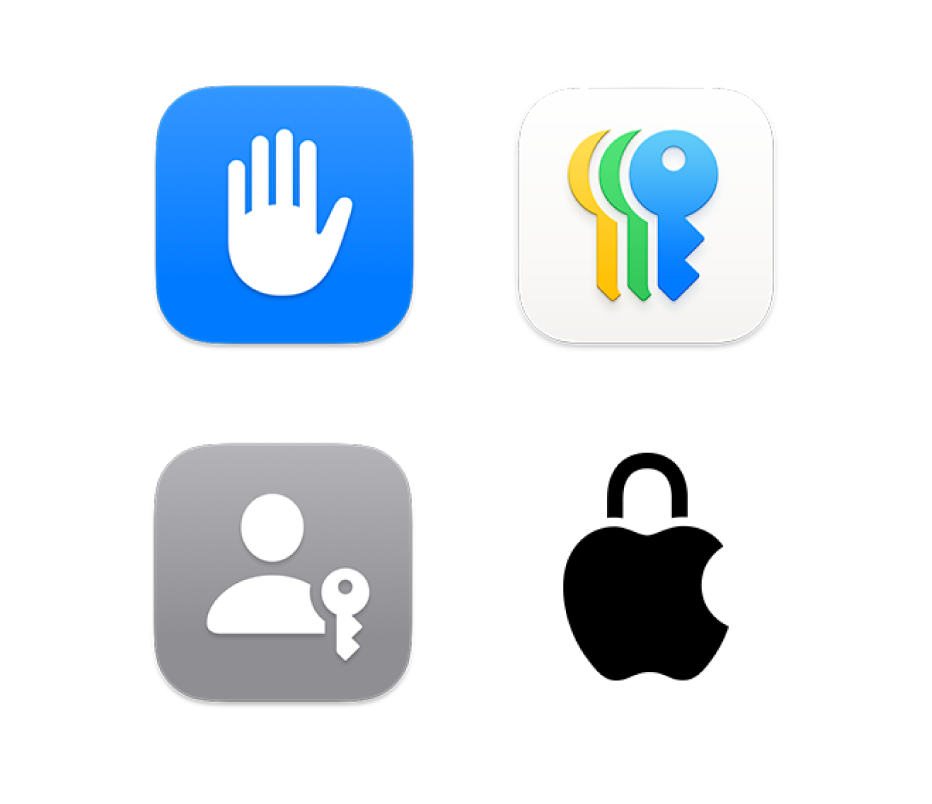
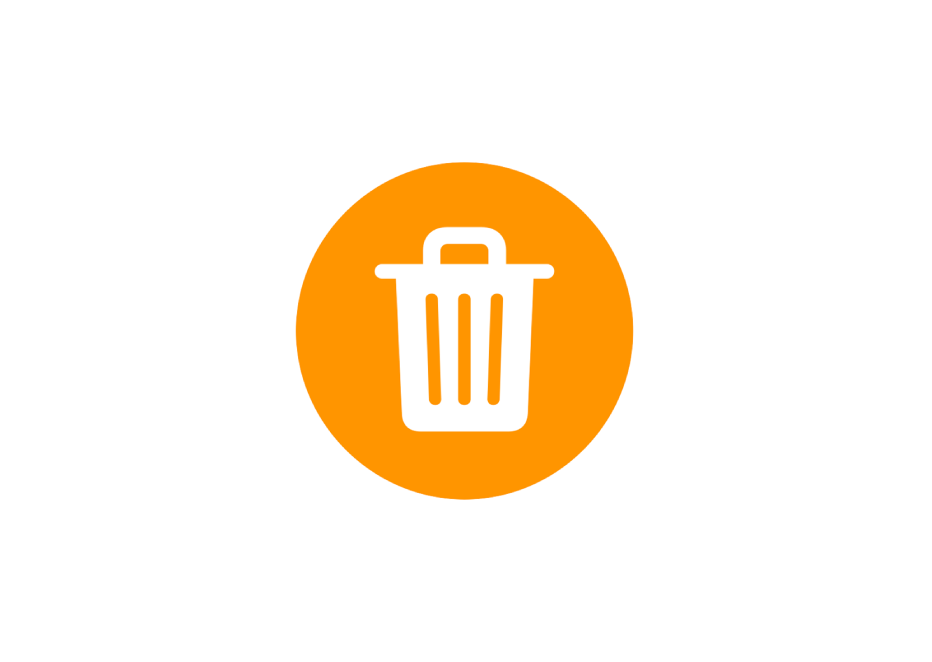
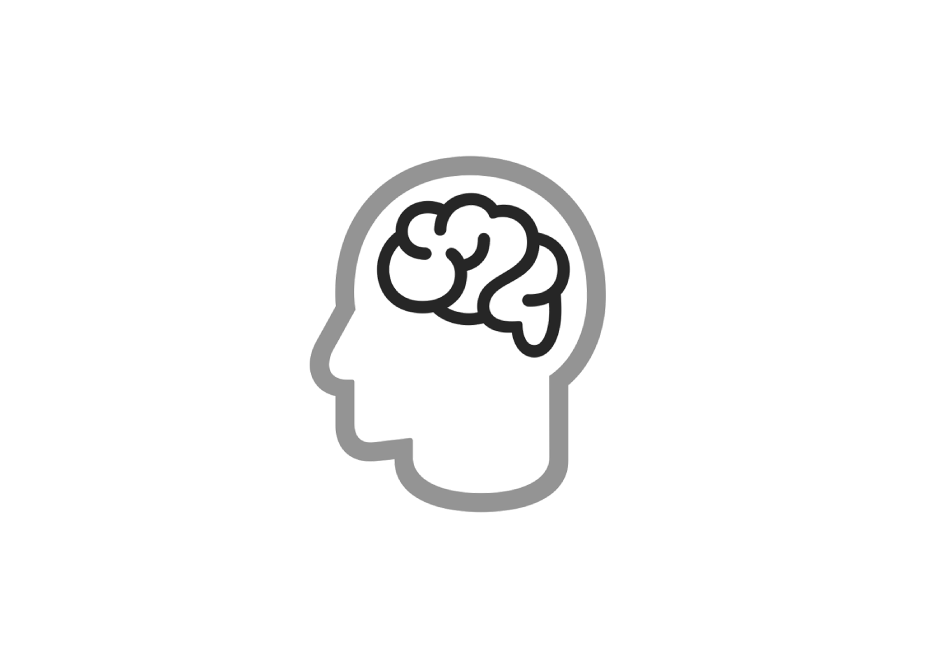
如要了解「Mac 使用手冊」,請按一下頁面上方的「目錄」,或在搜尋欄位輸入單字或詞組。
如需更多協助,請前往 macOS 支援網站。
Mac 使用手冊
感謝您提供意見。